- Muistutus
- Safarin historia
- Safari-kirjanmerkki
- Videoita
- Musiikki
- Yhteystiedot
- Kalenteri
- App Päivämäärä
- SMS
- iMessage
- Huomautuksia
- Asiakirja
- Valokuvat
4 parasta valokuvatulostinta iPhonelle, jotka sinun on löydettävä
 Käyttäjän Lisa Ou / 12. tammikuuta 2024 13:30
Käyttäjän Lisa Ou / 12. tammikuuta 2024 13:30Hyvää päivää! Aion sisustaa huoneeni tänään ensi viikkoon asti. Syynä on, että se on hiljattain remontoitu. Se valmistui vasta eilen aamulla. Suunnittelen mieluummin huoneeni seinät ensin. Se riippuu huonekaluista, jotka asetan seinälle. Joten aion tulostaa kuvat iPhonelleni. En kuitenkaan tiedä parasta iPhonen valokuvatulostinta. Voitko auttaa minua päättämään, minkä ostan? Kiitos paljon jo etukäteen!
Tulit oikeaan viestiin! Tämä viesti julkaisee 4 parasta tulostinta iPhone-valokuvillesi. Jos haluat löytää ne, vieritä alas. Jatka eteenpäin.
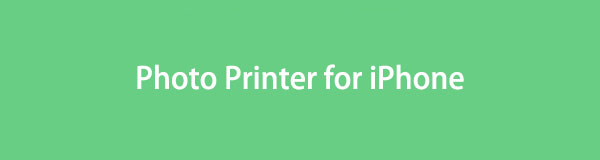
FoneTransilla iOS: lle voit nauttia vapaudesta siirtää tietojasi iPhonesta tietokoneeseen. Voit siirtää vain iPhone-tekstiviestejä tietokoneeseen, mutta myös valokuvia, videoita ja yhteystietoja voidaan siirtää helposti tietokoneeseen.
- Siirrä valokuvia, videoita, yhteystietoja, WhatsApp ja paljon muuta helposti.
- Esikatsele tietoja ennen siirtoa.
- iPhone, iPad ja iPod touch ovat saatavana.

Opasluettelo
Osa 1. Paras valokuvatulostin iPhonelle
Kaikkialla on saatavilla monia iPhone-valokuvatulostimia. Mutta kysymys kuuluu, mikä on paras? Silmät tänne! Tämä viestiosio näyttää sinulle 4 parasta iPhone-valokuvatulostinta. On silti sinun päätettävissäsi, kumpaa käytät. Katso ne alta.
1. KODAK Step Slim Instant Mobile -värivalokuvatulostin

KODAK Step Slim Instant Mobile -värivalokuvatulostinta voidaan käyttää langattomasti. Se tarkoittaa vain sitä, että sinun ei tarvitse liittää kaapeleita tai johtoja, kun haluat tulostaa valokuvia. Tämän tulostimen hyvä puoli on, että se on kätevä. Sitä pidetään yhtenä iPhonen parhaista minivalokuvatulostimista. Itse asiassa tulostimen paino on vain 0.24 kiloa. Lisäksi tulostin on Amazon Choice! Se tarkoittaa, että tuote on korkealaatuista. Katso joitain tulostimen ominaisuuksia.
| Brändi | Liitettävyystekniikka | Printing Technology | Erikoisominaisuus | Väri | Suurin tulostusnopeus (väri) | Suurin tulostusnopeus yksivärinen |
| KODAK | Bluetooth: | Sinkkitekniikka | Kannettava | Valkoinen | 1 ppm | 1 ppm |
2. HP Sprocket Studio Plus WiFi-tulostin

Tätä seuraavaa laitetta pidetään myös yhtenä iPhonen parhaista minivalokuvatulostimista. Ensimmäiseen esiteltyyn tulostimeen verrattuna tämä tulostin voi tulostaa suurempia kuvia. Se voi tulostaa langattomasti 4x5-kuvia iOS-laitteistasi. Kuitenkin sen vuoksi se on paljon kalliimpaa ostaa. Tulostin tarjoaa pitkäkestoisia valokuvia, jotka voivat kestää vuosia. Ne ovat repeytymätöntä, tahriintumatonta ja vedenpitävää paperia. Lisäksi tulostimen avulla voit muokata valokuvia ennen niiden tulostamista. Voit lisätä tarroja, kehyksiä, suodattimia ja paljon muuta. Katso joitain tulostimen ominaisuuksia alta.
| Brändi | Liitettävyystekniikka | Printing Technology | Erikoisominaisuus | Väri | Suurin tulostusnopeus (väri) | Suurin tulostusnopeus yksivärinen |
| HP | Bluetooth ja Wi-Fi | Dyle-sublimaatio | Kannettava | Valkoinen | 1 ppm | 1 ppm |
FoneTransilla iOS: lle voit nauttia vapaudesta siirtää tietojasi iPhonesta tietokoneeseen. Voit siirtää vain iPhone-tekstiviestejä tietokoneeseen, mutta myös valokuvia, videoita ja yhteystietoja voidaan siirtää helposti tietokoneeseen.
- Siirrä valokuvia, videoita, yhteystietoja, WhatsApp ja paljon muuta helposti.
- Esikatsele tietoja ennen siirtoa.
- iPhone, iPad ja iPod touch ovat saatavana.
3. Canon SELPHY CP1500 kompakti valokuvatulostin, musta

Tässä tulostimessa on Bluetooth-, Wi-Fi- ja USB-kaapeli. Mainitut tiedot ovat käteviä, koska iPhonen liittämiseen tulostimeen on useita tapoja. Jos näin on, mainittua laitetta pidetään yhtenä iPhonen valokuvatulostimista. Sinun tarvitsee vain valita sinulle sopivin tapa. Lisäksi tulostin pitää valokuvasi kuivina heti tulostuksen jälkeen. Ne eivät ole märkiä ja yleensä pilaantuvat, jos niitä kosketetaan. Katsotaan nyt joitain tulostimen ominaisuuksia alla.
| Brändi | Liitettävyystekniikka | Printing Technology | Erikoisominaisuus | Väri | Suurin tulostusnopeus (väri) | Suurin tulostusnopeus yksivärinen |
| kaanon | Wi-Fi, USB ja Bluetooth | Väriaine sublimoituminen | Kannettava ja langaton | Musta | 1 ppm | 150 |
4. Liene 4x6'' valokuvatulostin, puhelintulostin 100 arkkia, täysi
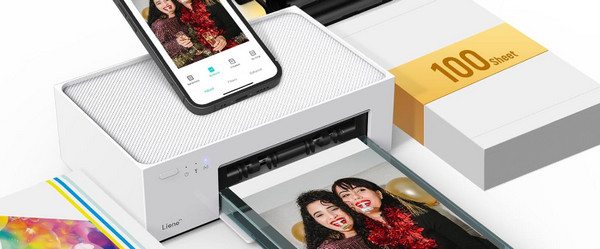
Tämä langaton valokuvatulostin iPhonelle on käyttäjäystävällinen ja voi tulostaa kauniita ja värikkäitä muistoja. Tulostusresoluutio on 4x6. Saat täyden paketin, joka sisältää älypuhelimen tulostimen, 3 kasettia ja täysin suljetun kasetin. Lisäksi tulostin tukee useiden laitteiden yhteensopivuutta. Itse asiassa se voi yhdistää useita laitteita samassa prosessissa, noin 5 kappaletta. Haluatko tietää tämän tulostimen muut ominaisuudet? Vieritä alas ja löydä ne. Jatka eteenpäin.
| Brändi | Liitettävyystekniikka | Printing Technology | Erikoisominaisuus | Väri | Suurin tulostusnopeus (väri) | Suurin tulostusnopeus yksivärinen |
| Liene | Wi-Fi ja USB | Väriaine sublimoituminen | Reunaton tulostus | Valkoinen | 1 ppm | N / A |
Osa 2. Valokuvien siirtäminen iPhonesta tietokoneeseen FoneTrans for iOS:n kautta
Entä jos tulostin on kytketty tietokoneeseen? Voit myös tulostaa iPhone-kuvasi käyttämällä siirtää nämä kuvat iPhonesta tietokoneellesi with FoneTrans iOS: lle! Valokuvien lisäksi se voi siirtää myös muuta tietoa. Se sisältää yhteystietoja, videoita, asiakirjoja, viestejä ja paljon muuta. Lisäksi työkalu vie vain vähän tallennustilaa tietokoneellesi. Jos näin on, tietokoneellasi on enemmän tilaa ohjelmiston lataamisen jälkeen.
FoneTransilla iOS: lle voit nauttia vapaudesta siirtää tietojasi iPhonesta tietokoneeseen. Voit siirtää vain iPhone-tekstiviestejä tietokoneeseen, mutta myös valokuvia, videoita ja yhteystietoja voidaan siirtää helposti tietokoneeseen.
- Siirrä valokuvia, videoita, yhteystietoja, WhatsApp ja paljon muuta helposti.
- Esikatsele tietoja ennen siirtoa.
- iPhone, iPad ja iPod touch ovat saatavana.
Lisäksi työkalu muokkaa tietojasi ennen siirtoa, sen aikana ja sen jälkeen. Se säilyttää tietojesi laadun ja määrän. Haluatko oppia kuinka tämä työkalu siirtää iPhone-kuvasi tietokoneeseen? Ole hyvä ja jäljittele alla olevia yksityiskohtaisia vaiheita, jotka olemme suosineet sinulle. Jatka eteenpäin.
Vaihe 1Valitse Ilmainen lataus -painiketta ladataksesi FoneTrans iOS:lle. Asenna ohjelmisto myöhemmin napsauttamalla Ladattu tiedosto tietokoneellasi. Seuraa näytön ohjeita ja käynnistä se.

Vaihe 2Liitäntäliittymä tulee näkyviin näytölle. Liitä iPhonesi tietokoneeseen täydellisesti toimivalla USB-kaapelilla.
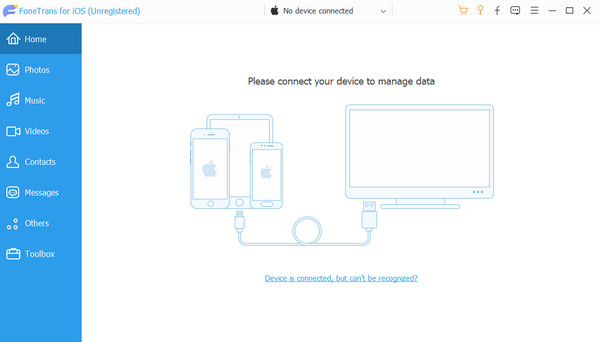
Vaihe 3Valitse Valokuvat painiketta vasemmalla. Ohjelmisto skannaa mainitut tiedot välittömästi sen jälkeen. Tulokset näkyvät seuraavassa käyttöliittymässä. Valitse myöhemmin kuvat, jotka haluat siirtää tietokoneellesi.
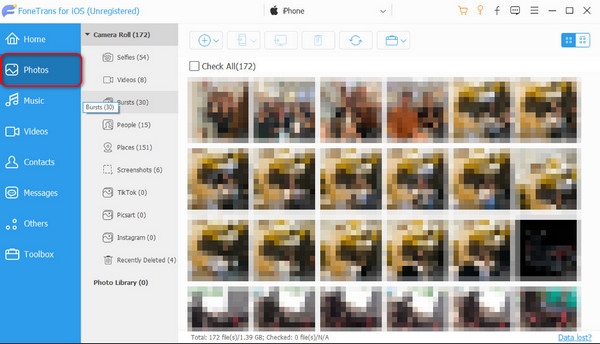
Vaihe 4On siirtoprosessin aika. Napsauta Tietokonekuvake huipulla. Ohjelmisto avaa tietokonealbumin. Valitse kansio, johon haluat tallentaa valokuvat. Myöhemmin ohjelmisto siirtää kuvat automaattisesti. Se ilmoittaa sinulle näyttämällä valintaikkunan.
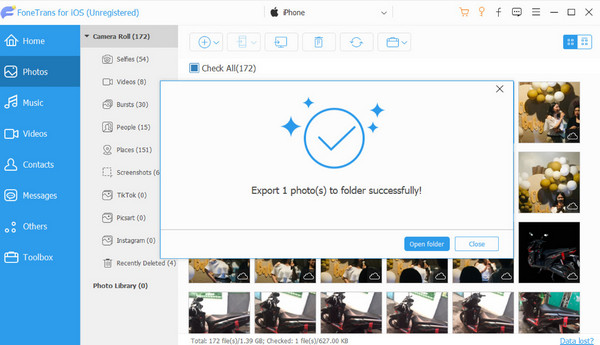
FoneTransilla iOS: lle voit nauttia vapaudesta siirtää tietojasi iPhonesta tietokoneeseen. Voit siirtää vain iPhone-tekstiviestejä tietokoneeseen, mutta myös valokuvia, videoita ja yhteystietoja voidaan siirtää helposti tietokoneeseen.
- Siirrä valokuvia, videoita, yhteystietoja, WhatsApp ja paljon muuta helposti.
- Esikatsele tietoja ennen siirtoa.
- iPhone, iPad ja iPod touch ovat saatavana.
Osa 3. Usein kysytyt kysymykset iPhonen parhaasta valokuvatulostimesta
1. Voitko tulostaa iPhonesta suoraan tulostimeen?
Joo. Voit tulostaa iPhonesta suoraan tulostimeen. iPhonessa on sisäänrakennettu tulostusominaisuus nimeltä AirPrint joita voit käyttää. Voit tehdä sen avaamalla Valokuvat sovellus. Napauta sen jälkeen Jaa: -kuvake painikkeessa, ja vaihtoehdot näkyvät pääliittymässä. Valitse Painaa -painiketta ja Vaihtoehdot näyttö tulee näkyviin. Valitse myöhemmin Kirjoitin osio yläosassa. Määritä haluamasi tiedot. Napauta Painaa -painiketta oikeassa yläkulmassa tulostaaksesi valokuvan tulostimella myöhemmin.
2. Kuinka voin tulostaa pieniä kuvia hyvälaatuisina?
Joo. Voit tulostaa pienen kuvan laadukkaasti iPhonestasi. Sinun tarvitsee vain varmistaa, että asetat valokuvalle oikean resoluution. On suositeltavaa terävöittää kuvia, jotka haluat tulostaa. Se korostaa kuvan jokaista reunaa ja ääriviivaa. Tässä tapauksessa valokuva tulostuu edelleen hyvälaatuisena, kun tulostat sen.
FoneTransilla iOS: lle voit nauttia vapaudesta siirtää tietojasi iPhonesta tietokoneeseen. Voit siirtää vain iPhone-tekstiviestejä tietokoneeseen, mutta myös valokuvia, videoita ja yhteystietoja voidaan siirtää helposti tietokoneeseen.
- Siirrä valokuvia, videoita, yhteystietoja, WhatsApp ja paljon muuta helposti.
- Esikatsele tietoja ennen siirtoa.
- iPhone, iPad ja iPod touch ovat saatavana.
Nämä ovat 4 parasta valokuvatulostinta iPhonelle! Voit päättää kumpaa käytät lukemalla niiden edut ja haitat. Lisäksi tämä viesti sisältää ohjelmiston, jonka avulla voit siirtää iPhone-kuvia tietokoneeseen. Se toimii tapana tulostaa iPhone-valokuvasi tietokoneelta. Onko sinulla lisää kyselyitä, jotka tarvitsevat ratkaisuja? Jätä ne alla olevaan kommenttiosaan. Vastaamme niihin vilpittömästi niin pian kuin voimme. Kiitos paljon!
